Facebook Home動手玩:期待愈高,失望愈深,但手機即時通讓人驚艷
相信有不少人很想要玩到Facebook Home,當然也包括筆者,雖然在假日已經弄到了相關檔案,但因假日有做其他活動的安排,所以在今天花了一些時間,抽空來試用Facebook Home。相信也有一些朋友在假日有試過Facebook Home,若你還沒有玩過的話,可以參考這篇文章來決定要不要花一點心思安裝來玩玩看。
由於Facebook Home有限定機種以及地區,因此在正常情況下在台灣的我們是玩不到的。能夠玩到Facebook Home,真的要感謝XDA神人。
其中第一個是rar檔,在電腦解壓縮後,會有兩個檔案,再加上第二個檔案,所以總共是三個檔案,
請放至手機中依次安裝。不過要說明的是,在安裝之前必須先移除手機中原本有的Facebook程式,這應該不是太困難,只是有的手機是有預裝FB程式,若是這樣的話,手機就需要先root將FB程式移除。安裝完成後,按Facebook Home程式圖示,開始執行後就會出現本文中第一張圖片,輸入帳密就OK了。
特別要說明一點的是,所使用的機種是華碩的Padfone Infinity,會特別用這款手機的原因很單純。因為在Facebook Home發表後,有特別提到幾個支援的手機,但這些支援的手機都是HTC以及三星的。所以特別拿HTC與三星無關的手機試試。用這款手機試,基本上都沒有什麼問題,因此在理論上來說,就像那XDA神人所說的,應該是所有的Android裝置都可以使用(當然至少要符合一些規格上的低標,像解析度太低就沒辦法用了)。
一、初次安裝
登入後就會出現最上方的說明,按「安裝完成」即可。
按Home鍵會出現選項,一個是原本的啟動器,一個是Facebook Home。要玩這個,當然就是選Facebook Home囉。
因為Facebook Home之前已經說很多了,有些機制就不特別提了,有興趣的請看之前的兩篇文章:
Facebook Home發表,並推Facebook First手機,是以社群為核心的設計概念
Facebook Home半殘動手玩,在正式推出後也許能用的手機會比想像來得多
二、封面動態說明
在啟用Facebook Home之後,封面動態基本上就相當於你的待機畫面。也就是說手機一按電源喚醒後,你就會看到單一FB好友的動態以及你的大頭貼。如果是初次使用,程式會提醒你按大頭貼可以出現三個功能。此外,用手指擼完封面動態後,再按返回鍵,也可以看到大頭貼。
那就是應用程式、即時通以及剛剛用過的程式。
如果不是碰大頭貼而是左右擼手機畫面的話,大頭貼就會不見,可以看FB好友狀況(不過數量是有限制的,一直往右回看,會看到底,不像舊程式可以一直往下看舊訊息)
像這次朋友說得實在太中肯了,所以連擊兩次,就可以按讚了,會出現很大的手勢。(當然,如果要取消的話,回到左下角的那個手勢圖示再按一次即可)。
在這邊要特別提一下:我們都知道,FB發文有幾種不同型態,像是單純文字,文字有附圖,引用文章,換封面、文字有附網址等等不同,但事實上這在封面動態中是可以判斷出來的。像上圖這個字超大的,就是發文不附圖的結果,而背後的圖片,則是用FB個人首頁的封面照。另外,背景圖的亮度是比較低的。
不過要特別提一下,這文字的大小會視你寫的文字多寡而定,像上圖很明顯字就小了一點。
如果你的字實在是多到爆……,那字就是小成這樣了XDDD
若是有引用圖片,最明顯的特徵就是字很小。另外,背面的圖看來是比較亮一點。
順帶一提,在背景圖狀態下是看不到圖全貌的,這時手可以長按螢幕,就可以看到適於手機長寬的圖了。
所以應該知道如何判斷是背景圖還是發文的人有引用圖了吧,主要的差異就是在文字的呈現上。
像上面這張,應該可以判斷得出來是有引圖的。
至於這張,應該就可以看得出來只有單純文字,背景圖是個人封面照。
長按螢幕,個人封面照的長寬也同樣是可以縮成手機最適大小的。
如果是引用文章的話,就會像上圖。上面的「這真是神人般的插畫技術」是在FB上的單純文字描述,而下面的則是該文的標題,特徵是後面有該網址的網址,可以點下去連到該篇文章。
如果有人對你的文章按讚或是留言的話,就會在手機畫面上留下一條條的訊息
不過是有範圍限制的,可以看到上面與下面都有淡出的效果。另外,如果要取消其中一條訊息,只要往左擼就好,圖中間有一條訊息快要取消,就是用手擼過去準備消除。
二、手機即時通
封面動態是Facebook Home最重大的特點沒有錯,但手機即時通卻有很好的設計呈現,不輸給封面動態,那就是聊天大頭貼(Chat heads)。
確定身份後,會有新手上路導引。
如果有人用FB傳訊息給你的話,就會出現對方的大頭貼。若是初次,則會出現提示訊息。
第一個厲害的地方就是在於無論你做什麼事情,只要是透過FB傳訊,都會跳出對方的大頭貼來提示,不會漏失。不像以前是需要進入FB程式,才會看到訊息。像上圖就是正在檔案管理員的情形下收到訊息。
第二個厲害的地方是你可以任意黏在任何的邊角。如此就不會怕這個大頭貼會擋到視窗重要的部分。不過要注意的是,如果把大頭貼往中間下方移動的話,要小心不要靠近那個叉叉。因為那個叉叉就是消除對方大頭貼的意思(消除其實也是沒差啦,直接進訊息列也是可以回,只是將大頭貼消除,並不是將訊息刪除)。
只要不移到叉叉,再加上可以任意移動,無論你跳到哪個程式,對方的大頭貼都會在。
只要點了對方的大頭貼,就可以進入我們本來熟悉的訊息列。
如果有另一個人也來訊息呢?結果就是會直接與前面的大頭貼貼合在一起,上圖看不太出來。
這樣就可以看得出來了。
進入訊息列你就會發現,上面有兩個人的大頭貼。
三、應用程式與設定
最後要提的是應用程式部分,開啟「應用程式」捷徑後,第一個畫面如上圖,是所有程式,可由上而下擼。初期是沒有桌面放程式捷徑的,長按程式圖示後,他就會自動建立桌面,來放程式圖示捷徑。
桌面的建立就像上圖。這桌面除了放程式捷徑外有幾個特性:
1、利用上方的三個固定選項,能夠直接用FB的「狀態、相片、打卡」三個功能。
2、桌面可以無限往右延伸,以上圖而言,就建立了五個桌面。
3、只要觸碰上面非灰框的部分,也就是黑色部分,會直接進入封面動態。
4、反之,若是在封面動態下按home鍵,則會進入桌面。至於第幾桌面則是依當時退出時候在哪一個桌面而定。
不過這應用程式的部分,也是最讓個人失望的部分,機能上就只有這樣子,與一般桌面強化程式相比,對於應用程式的使用稍微麻煩,但這可以理解,畢竟是以FB上的人為主體,所以這方面要兼顧也就不是那麼容易了。只能說這應用程式方面的設計,僅做到基本吧。
最後,來說一下關於Facebook Home的設定:
這產品的選項並不算多,但設計上有些彈性,尤其是看到第一項就覺得相當不錯,大概知道是第一次設計這樣的軟體,若覺得不好用或不理想的話,可以讓你很簡單有彈性用回自己所習慣的啟動器或是其他桌面強化軟體。最主要的設定有:
1、關閉Facebook Home
使用這個選項後就可以不使用Facebook Home這套程式,按Home鍵後你可以選擇你所要指定的啟動器。若想要用的話,找尋程式圖示執行即可。
2、顯示狀態欄
這個預設是勾選,不建議取消勾選。狀態欄其實就是指最上方的通知列。現在手機有太多選項需要看這通知列。而選擇取消後Facebook Home並沒有找適合的介面讓通知列顯示。
3、螢幕打開時即可查看Home
預設是有勾選,這個選項是見仁見智。因為以預設來看的話,就是沒有鎖定畫面的設計。不少人還是希望要有鎖定畫面,以解鎖的方式進入手機。取消勾選的話,就可以恢復之前解鎖畫面的習慣。
4、資料使用
有分高、中、低,預設為中。很遺憾不清楚這是什麼意思Orz
5、手機即時通設定
選取這個功能時會跳回畫面,不太清楚是什麼狀況……
6、Facebook設定
會跳回Facebook程式的設定,就是一般、安全性、隱私設定、封鎖等等,與在FB上選擇「帳號設定」的意思是一樣的。
最後的條款與政策、使用說明中心與登出三項,我想應該不用多做說明了。
使用感受與分析:
若以發表會所提到的是以「人」為主的概念來說,可以說是做到了。不過在使用之前所疑慮擔心的部分也發生了。我們在使用手機時,總希望在介面操作上更方便、直覺,而現今大部分知名的桌面強化程式都算是有做到。但Facebook Home很明顯是以FB為主,其他被退而求其次。這樣有什麼問題呢?講個最明顯的使用,要找通話紀錄或是聯絡人撥打電話出去。在這個桌面軟體下,你就是只能進入「應用程式」或是「桌面」來找尋手機記錄(通常這個程式叫「電話」)或是聯絡人,我只能說這樣的習慣改變是個悲劇,更別說習慣使用桌面小工具的人,基本上就只能放棄而已。
甚至回到FB本身,個人都覺得做得很不理想,封面動態一個頁面能放的訊息就只有一個人,的確做得很炫,看得很爽,但資訊與FB程式並不同步。手機一打開,最新的訊息可能是三十幾分鐘前。然後封面動態的訊息遠比手機上的FB程式來得少。換句話說,你還是會打開FB程式來瀏覽朋友的訊息,因為深怕會漏掉一些朋友訊息(本來就已經有篩選夠少了,封面動態更少……)。因此封面動態很容易淪落於看爽的,在實用程度上並不是很夠。
不過手機即時通卻是很棒的改進,與Whatsapp、Line等軟體不同,但卻又不遜於他們,很有特色。聊天大頭貼讓你不會錯失來自FB訊息,在設計上很有彈性。因此,個人很推薦各位更新這訊息程式,沒能玩到Facebook Home不會太遺憾,但沒更新這訊息程式有點可惜,尤其對於某些重度使用者來說)。
手機即時通的更新可以參考這篇文章:「Facebook Messenger更新,氣泡視窗聊天更便利! (Android 2.4.2)」
也難怪最多的是一顆星的評價,有興趣可以去Google Play看。
雖然不知道HTC First之後會賣得如何,但我想這樣的評價應該是很難造成熱賣(希望HHTC First有關閉Facebook Home選項,不然……)。現在回過頭來想,限定機種與限制區域是不是有「封測」的味道,先收集相關資訊後再進行修正,最後再全面擴大使用?個人相信Facebook Home遲早是全面開放,本來以為這樣是獨厚幾家廠商有商業上考量(比如說要確保HTC First能夠賣得比較好,總是要有區隔與限制),但現在看來,給特定對象族群使用並改進,也許更有可能。
但不管如何,Facebook 可以說是手機中影響力最大的程式,初期做得不好並沒有什麼,能夠藉由許多不同使用者意見,然後更新Facebook Home,變成更好用的軟體,相信是不難做到的,就靜待之後的發展吧。
↓↓↓↓↓↓加入癮科技粉絲團,有更多歡樂有趣的科技新聞↓↓↓↓↓↓

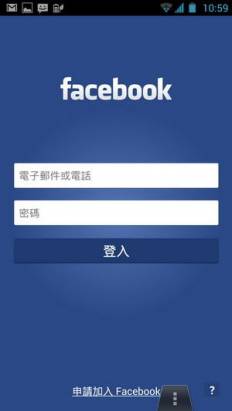
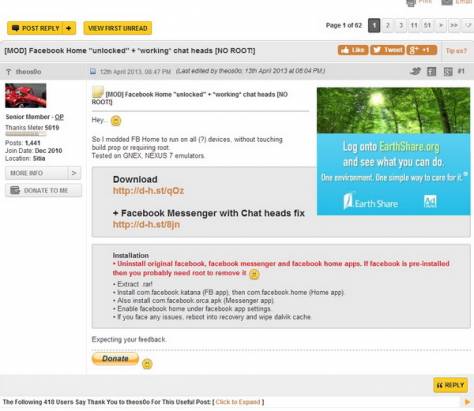
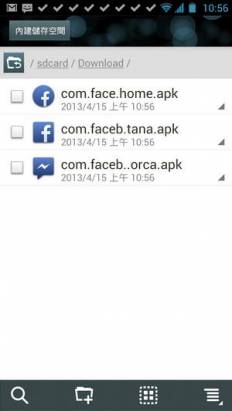



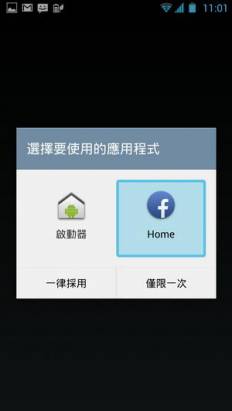
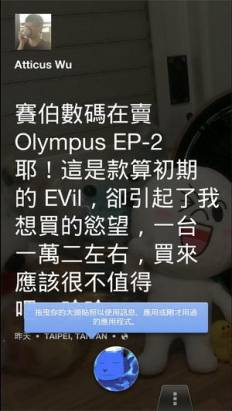


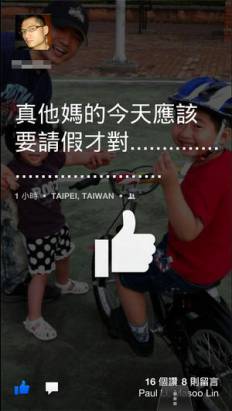




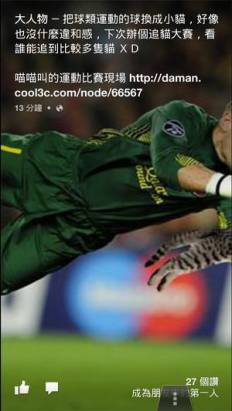
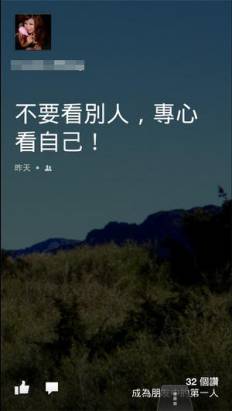

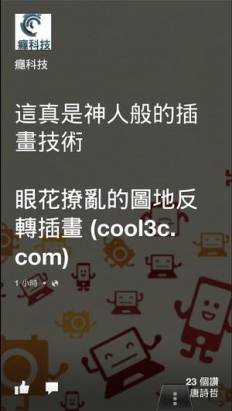

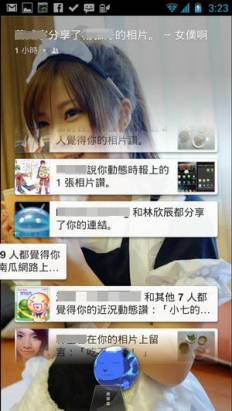
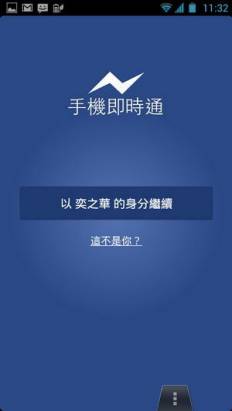

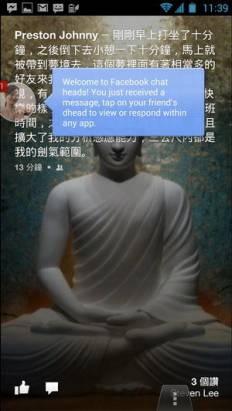
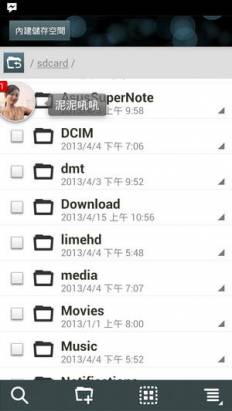
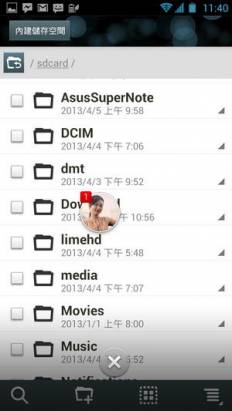
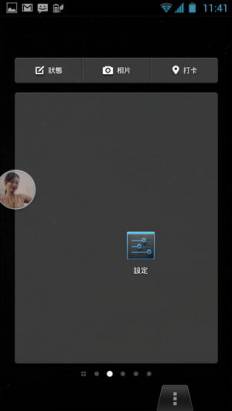
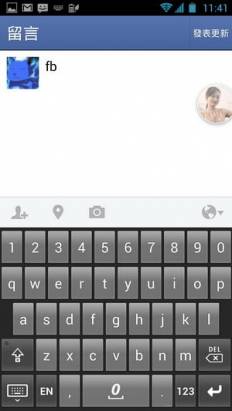
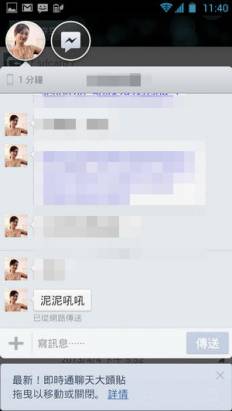
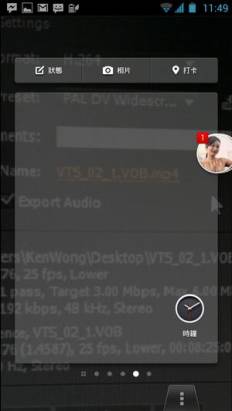
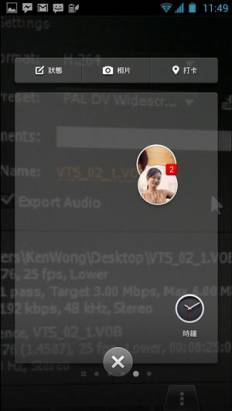
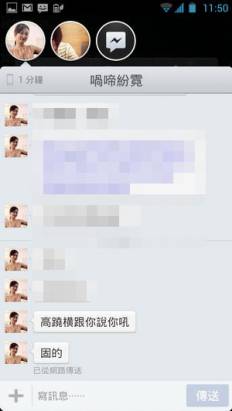
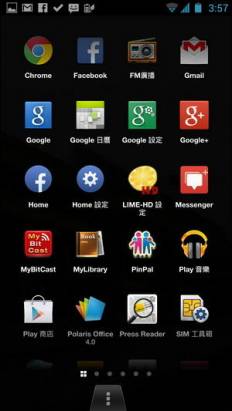
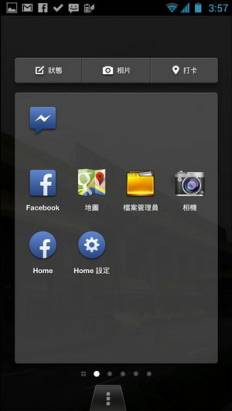
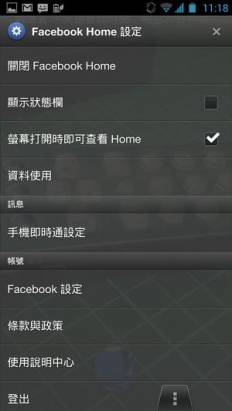
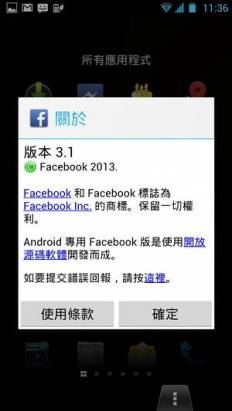
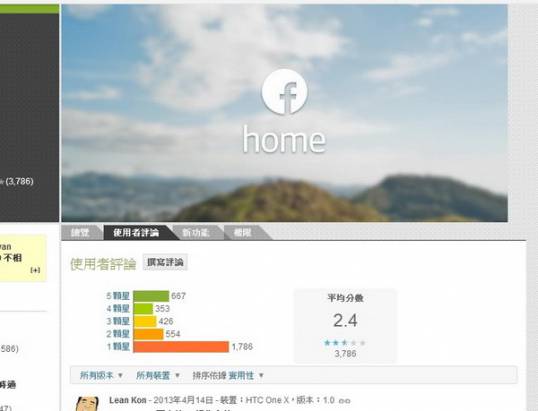

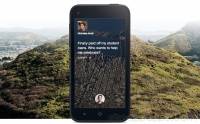
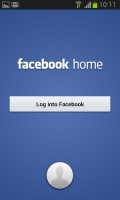
![[Dimension]你也想住住看實體版的 Facebook Home 嗎?](https://www.iarticlesnet.com/pub/img/article/9351/1403837726869_s.jpg)






![[科技新報]三星副總確認Galaxy Gear 9月4日發表](https://www.iarticlesnet.com/pub/img/article/6497/1403819152603_xs.png)









![▲[新鮮貨]台灣無售的黑左配MX黑軸鍵盤▲](https://www.iarticlesnet.com/pub/img/article/28072/1403957124276_xs.jpg)







